Kaip prisegti žaidimus prie užduočių juostos arba pradžios ekrano Windows 8.1
Naudodama „Windows Vista“, „Microsoft“ pristatė aplanką „Žaidimai“, kuris buvo speciali vieta, skirta tvarkyti įdiegtus žaidimus. Šiame aplanke taip pat yra žaidimų naujinimų, statistikos, reitingų informacijos, RSS informacijos santraukų ir kt. Jis veikia kaip centrinė visų atpažintų žaidimų, kuriuos turite savo kompiuteryje, saugykla. Tačiau sistemoje „Windows 8.1“, nors šis aplankas vis dar veikia, jis yra paslėptas nuo galutinio vartotojo. Šiame straipsnyje pamatysime, kaip jį grąžinti ir prisegti žaidimų piktogramą prie užduočių juostos arba pradžios ekrano.
Skelbimas
Norėdami prisegti žaidimus prie užduočių juostos arba pradžios ekrano, turite vadovautis toliau pateiktomis paprastomis instrukcijomis.
Variantas vienas
- Atidarykite dialogo langą Vykdyti naudodami Win + R spartusis klavišas. Patarimas: žr galutinis visų Windows sparčiųjų klavišų su Win klavišais sąrašas.
- Lauke Vykdyti įveskite:
apvalkalas: žaidimai
Ekrane bus atidarytas žaidimų aplankas.

- Dabar dešiniuoju pelės mygtuku spustelėkite žaidimų piktogramą užduočių juostoje ir pasirinkite Prisekite šią programą prie užduočių juostos iš kontekstinio meniu. Žaidimai bus prisegti prie užduočių juostos.

Norėdami prisegti žaidimų aplanką prie pradžios ekrano, turite atlikti šiuos veiksmus:
- Dar kartą atidarykite dialogo langą Vykdyti ir įveskite apvalkalas: žaidimai laukelyje Vykdyti.
- Dešiniuoju pelės mygtuku spustelėkite Žaidimai piktogramą užduočių juostoje.
- Paspauskite ir palaikykite klaviatūros klavišą SHIFT ir dešiniuoju pelės mygtuku spustelėkite Žaidimai elementą iš užduočių juostos kontekstinio meniu.
- Dabar atleiskite SHIFT klavišą ir pasirinkite „Prisegti prie pradžios“, kaip parodyta toliau:
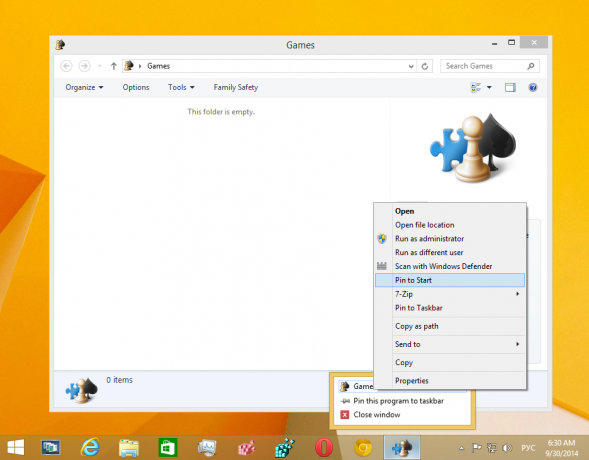
Žaidimai bus prisegti prie pradžios ekrano - Atsisiųskite Winaero's Prisegti prie 8 programėlė. „Windows 7“ vartotojai gali atsisiųsti „Taskbar Pinner“, o ne „Pin to 8“.

- Paleiskite savo platformai tinkamą EXE, ty 64 bitų arba 32 bitų.
- Spustelėkite Prisegti specialų elementą prie 8. Pasirodžiusiame lange pasirinkite žaidimų elementą, kurį norite prisegti.
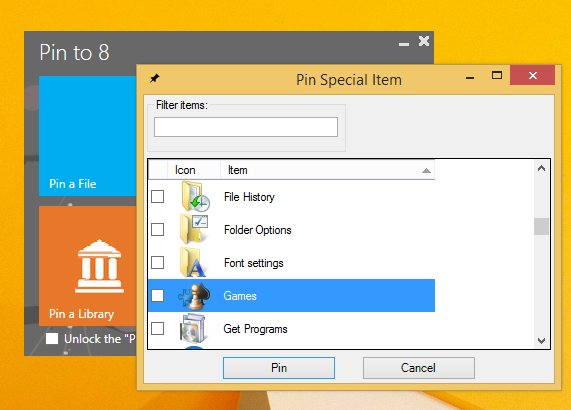
- Spustelėkite mygtuką Prisegti.
Šis triukas naudoja standartinę „Windows“ funkciją „Shell Folder“, kad būtų galima tiesiogiai atidaryti reikalingą elementą. Apvalkalo aplankai yra „ActiveX“ objektai, kurie įgyvendina specialų virtualų aplanką arba virtualią programėlę. Kai kuriais atvejais jie suteikia prieigą prie fizinių aplankų standžiajame diske arba prie specialių OS funkcijų, pvz., „Rodyti darbalaukį“ arba Alt + Tab perjungiklis. „ActiveX“ objektą galite pasiekti naudodami apvalkalo{GUID} komandas dialogo lange „Vykdyti“. Išsamų GUID sąrašą rasite išsamiausias „Windows 8“ apvalkalo vietų sąrašas. Kai kurie iš šių GUIDS turi skaitomus slapyvardžius, kurie vadinami „apvalkalo komandomis“. Anksčiau bendrinau visą apvalkalo komandų sąrašą, pasižiūrėk.
Antras variantas
Prisegę prie 8 galite sutaupyti daug laiko ir pastangų, jei reikia prisegti tam tikrą Windows vietą tiesiai prie užduočių juostos arba pradžios ekrano. Deja, naudojant „Windows 8.1“, „Microsoft“ apribojo prieigą prie meniu komandos „Prisegti prie pradžios ekrano“, skirtos trečiųjų šalių programoms. Tačiau „Pin To 8“ leidžia vienu spustelėjimu atblokuoti visų failų pradinio ekrano prisegimo galimybę. Jei norite sužinoti, kaip tai veikia, žr Kaip pridėti meniu elementą „Prisegti prie pradžios ekrano“ prie visų failų sistemoje „Windows 8.1“..
Viskas.

